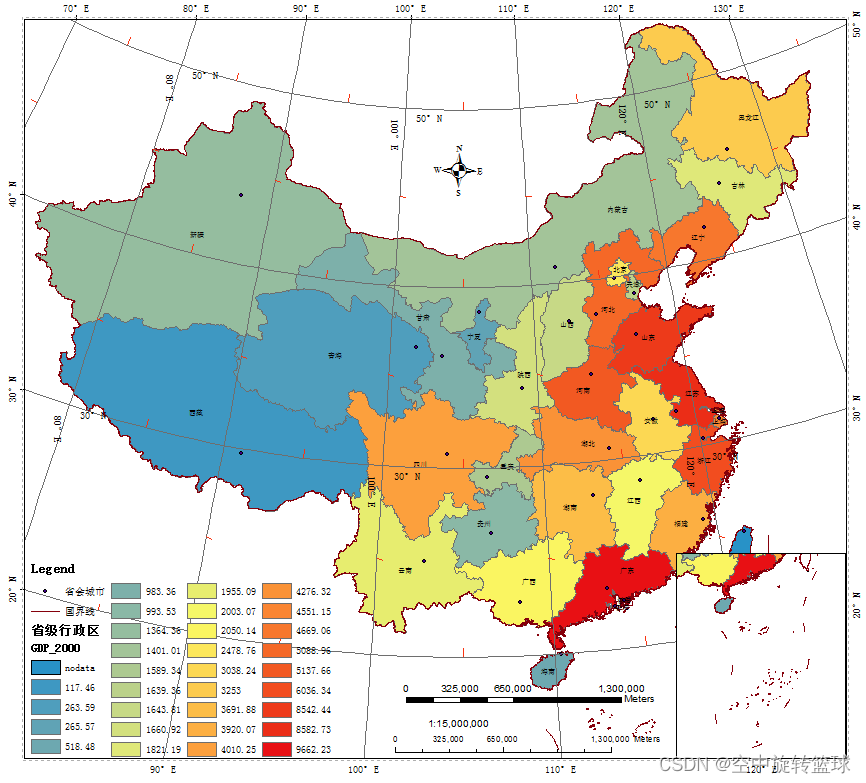
Arcgis使用教程(十三)ARCGIS地图制图之地图输出参数设置详解
上图中有两个尺寸大小设置,上面Comments中的设置的纸张大小,下面的Page选项中设置的是页面地图页面大小。我们在使用的时候应该这是后面的页面大小,我们使用File主菜单中的Export Map出图后,发现地图输出结果的范围是后面Page设置大小的范围输出的,所以我们选择后面的进行设置。这里地图我们没有缩放,比例尺还是和原来一样,如果我们将页面设置的很大,然后将地图填充页面,那么地图比例尺就会
目录
1.加载数据
在Arcmap中加载中国矢量图层数据(中国省级行政区图,国界线两个图层),切换到Layout View窗口,设置地图符号要素并添加比例尺等要素,添加比例尺。
参考:https://blog.csdn.net/soderayer/article/details/127953462?spm=1001.2014.3001.5501
打开地图显示如下:

上图中有两个dataframe,一个显示我国主体部分的地图(data frame1),另一个主要是显示我国南海9段线边界(data frame2)。
2.页面大小设置
首先,我们打开地图页面大小窗口,查看可以设置哪些属性。首先鼠标在(Select Elements 箭头)状态下单击选中需要设置的dataframe。选中后,边界颜色变化,并显示出了8个边界方框点(每条边三个点),如下图:

我们再次点击dataframe2的时候,就会将其激活,而此时data frame1就会处于锁定状态。

我们将鼠标光标放置在选中的dataframe范围以内,点击鼠标右键,弹出菜单,如下:

我们可以注意到这里没有页面设置大小的菜单,实际上,我们需要将鼠标放置在地图范围以外的空白区域点击右键,弹出如下菜单:

其中,Page and Print Setup…菜单就是我们本次需要用到的设置工具。
主页界面如下:

2.1 根据页面大小设置地图
这里根据页面大小设置地图是指我们首先自定我们出图的尺寸大小,然后将地图缩放到较为合适的范围,这时候地图比例尺随着页面大小而变化。
比如我们需要制作A3大小的地图,我们可以直接在Comments选项中选择常见的页面大小:

此外,如果没有我们需要的尺寸的,我们可以自定义尺寸,将standard选项设置为Custom即可自定义设置尺寸。

上图中有两个尺寸大小设置,上面Comments中的设置的纸张大小,下面的Page选项中设置的是页面地图页面大小。我们在使用的时候应该这是后面的页面大小,我们使用File主菜单中的Export Map出图后,发现地图输出结果的范围是后面Page设置大小的范围输出的,所以我们选择后面的进行设置。
这里我们将地图设置为A3横向大小,我们发现原来的地图范围dataframe没有填充显示Page大小,我们需要重现设置并对齐dataframe。我们选中dataframe1,鼠标点击右键,点击对齐菜单:

我们使用Fit to Margins两边对齐页面边界,效果如下:

另外,我们选中dataframe2,直接拖放其位置,放置在右下角。
这里地图我们没有缩放,比例尺还是和原来一样,如果我们将页面设置的很大,然后将地图填充页面,那么地图比例尺就会相应的发生变化。
2.2 根据固定比例尺设置页面大小
根据固定比例尺设置页面大小,之前写过一篇固定比例尺设计里面讲到了,也说明了页面大小的计算方法,这里不过详述,我们可以根据经验设置。
https://soderayer.blog.csdn.net/article/details/115690185 https://soderayer.blog.csdn.net/article/details/115690185比如我们制作全国1:300万比例尺的地图,首先,我们先将比例尺设置好并固定不变,然后设置地图页面大小。
https://soderayer.blog.csdn.net/article/details/115690185比如我们制作全国1:300万比例尺的地图,首先,我们先将比例尺设置好并固定不变,然后设置地图页面大小。
我们修改比例尺后,现有的地图页面大小无法显示完整的地图范围,我们需要增大页面尺寸。

将数据设置到以下大小可以完全显示地图:

地图尺寸增大了之后,相应的其他地图要素会显得很小,我们需要相应的放大比例尺、图例、标注等要素。


开放原子开发者工作坊旨在鼓励更多人参与开源活动,与志同道合的开发者们相互交流开发经验、分享开发心得、获取前沿技术趋势。工作坊有多种形式的开发者活动,如meetup、训练营等,主打技术交流,干货满满,真诚地邀请各位开发者共同参与!
更多推荐
 已为社区贡献14条内容
已为社区贡献14条内容





所有评论(0)